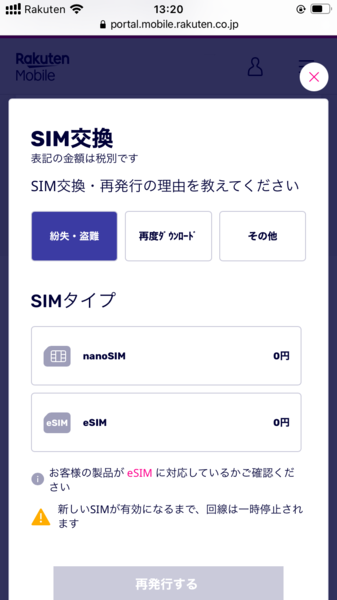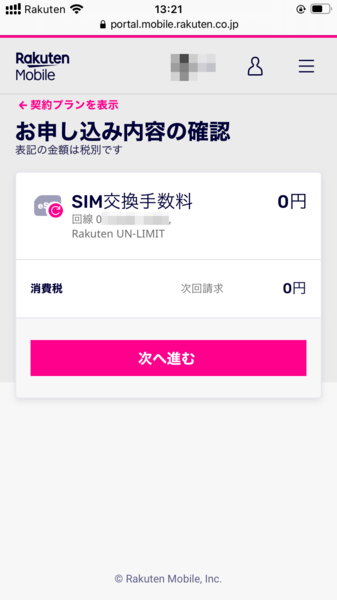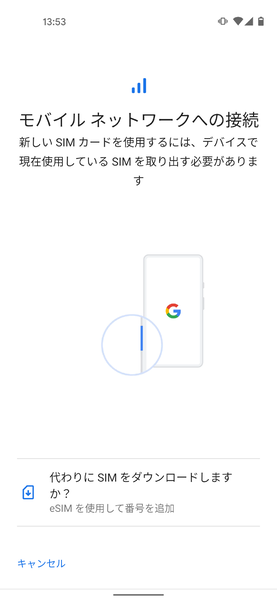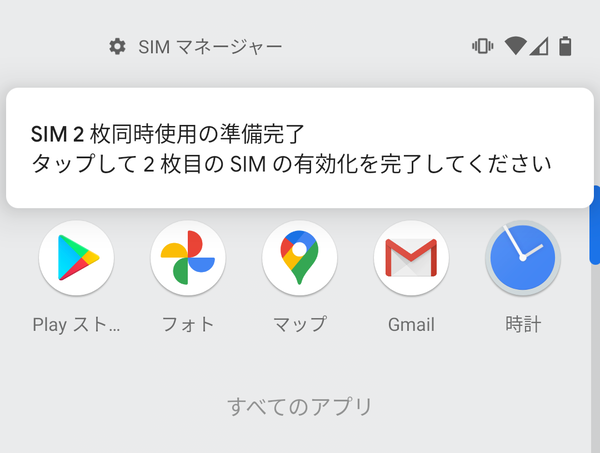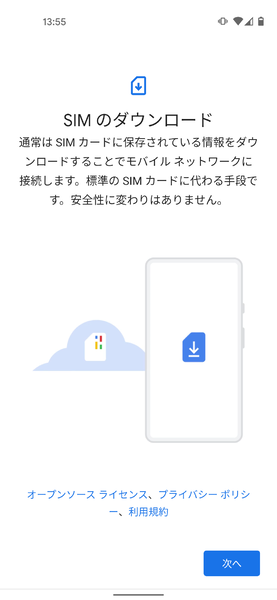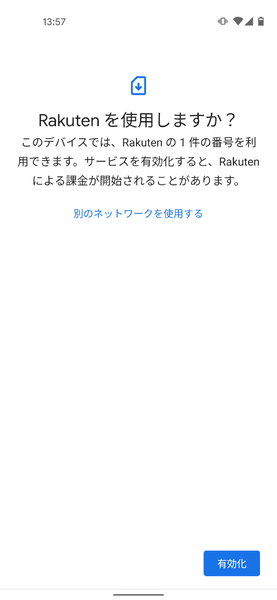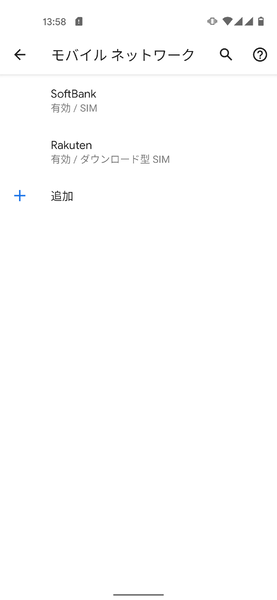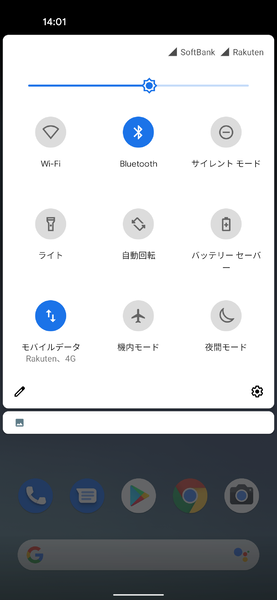続いて、eSIMをGoogle Pixelで使う
eSIM同士での移動は、ウェブサイトのMy楽天モバイルからeSIMの「再度ダウンロード」で可能。
再発行を指示したあとは、最初にeSIMを設定したときと同様に、eSIMの設定に必要なQRコードが画面に大きく表示される。これを次に利用するスマートフォンから読み取れば設定が完了する。
今回はPixel 4aを用いたが、設定の「ネットワークとインターネット」→「モバイルネットワーク」と進む。追加を示す「+」を押すと「現在のSIMを取り出す……」となるが、その下にはSIMのダウンロードという項目があり、タッチしていくとQRコードの読み込みに進む。
あとはデータ通信に使うSIMを選択して設定は完了。Pixel 4aでのRakuten UN-LIMITはAPN設定が自動で完了したため、あとはRakuten linkアプリとインストールとログインのみでいい。
再度ダウンロードすると、以前の機種は自動で圏外に
eSIMの再度ダウンロードの申請をすると、その時点でそれまで使っていた機種のeSIMは無効となり、スマートフォンは圏外表示となる。そして、eSIMの削除を実施すれば、SIMを抜いた状態と同じになる。また、Rakuten UN-LIMITでの作法として、元の機種ではRakuten linkのログアウトをしておく必要がある。
これで元の機種の後始末は完了だ。ちなみに、eSIMの再度ダウンロード申請をしたときから元の機種では通信や通話が使えなくなっているが、その間に着信があった場合は、新しい機種に着信があったことと誰からのものかがSMSで通知される。
通常のSIMに戻すのも無料なのがうれしい
通常のSIMからeSIMに変更し、さらにeSIM同士でも機種変更をしてみたが、すべてオンラインで処理しているため非常に簡単に切り替えられた。楽天モバイルによるeSIMに関する手数料無料化は、eSIMの利便性を改めて実感させてくれたと言え、称賛に値する。
無料化はキャンペーンの類ではなさそうなため、iPhoneやGoogle Pixel、そのほかeSIMを採用したタブレットや通信機能付きのPCなどで、今後も気軽に試すことができる。特に国内向けのiPhoneやPixelはeSIMを使うことでDSDVが可能になるため、機種の機能をフル活用するうえでもeSIMが気軽に利用できる楽天モバイルのサービスは有用だ。
なお、eSIM以外の機種に戻したい場合は、いつでも通常SIMに戻すことが可能。その場合の手数料・送料も0円である。筆者はもうしばらくeSIMを活用してみるつもりだが、通常SIMで活用したくなってもお金はかからない。